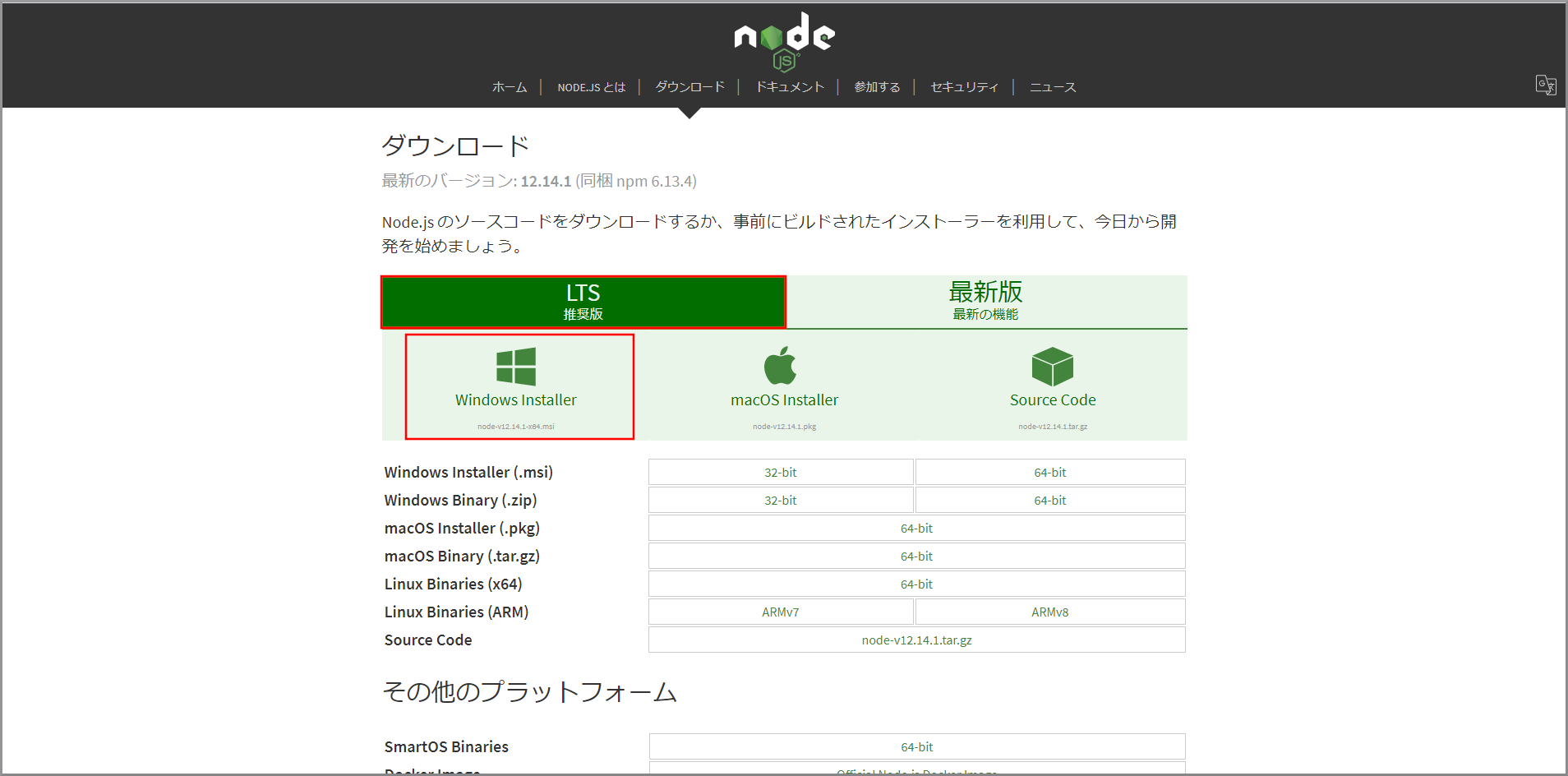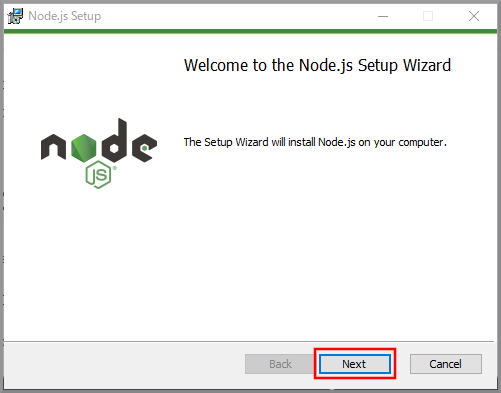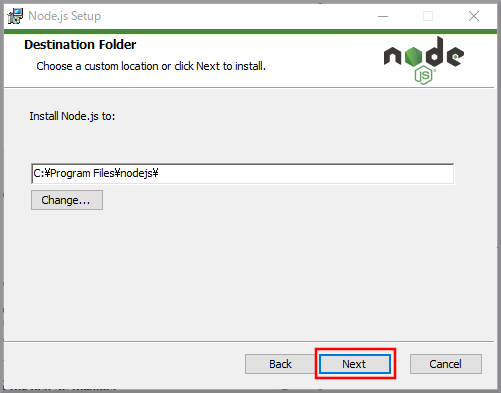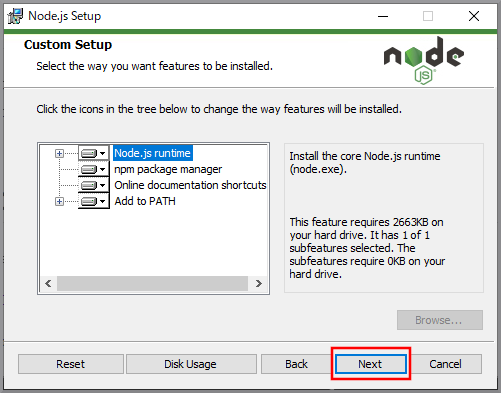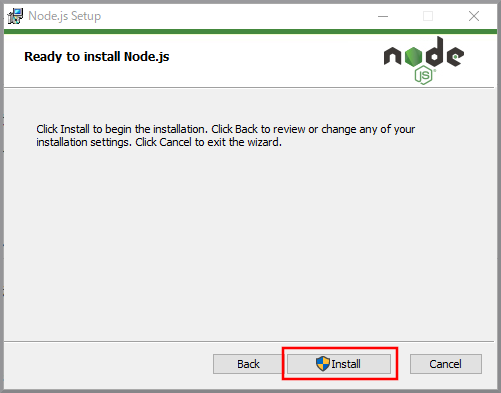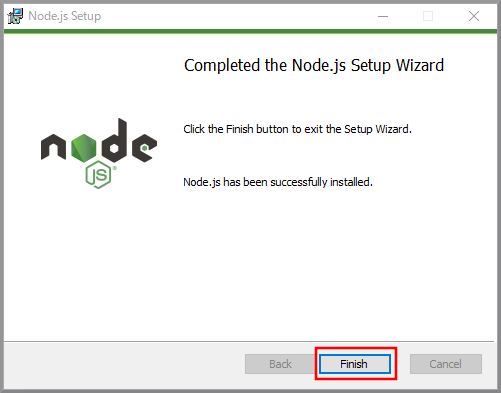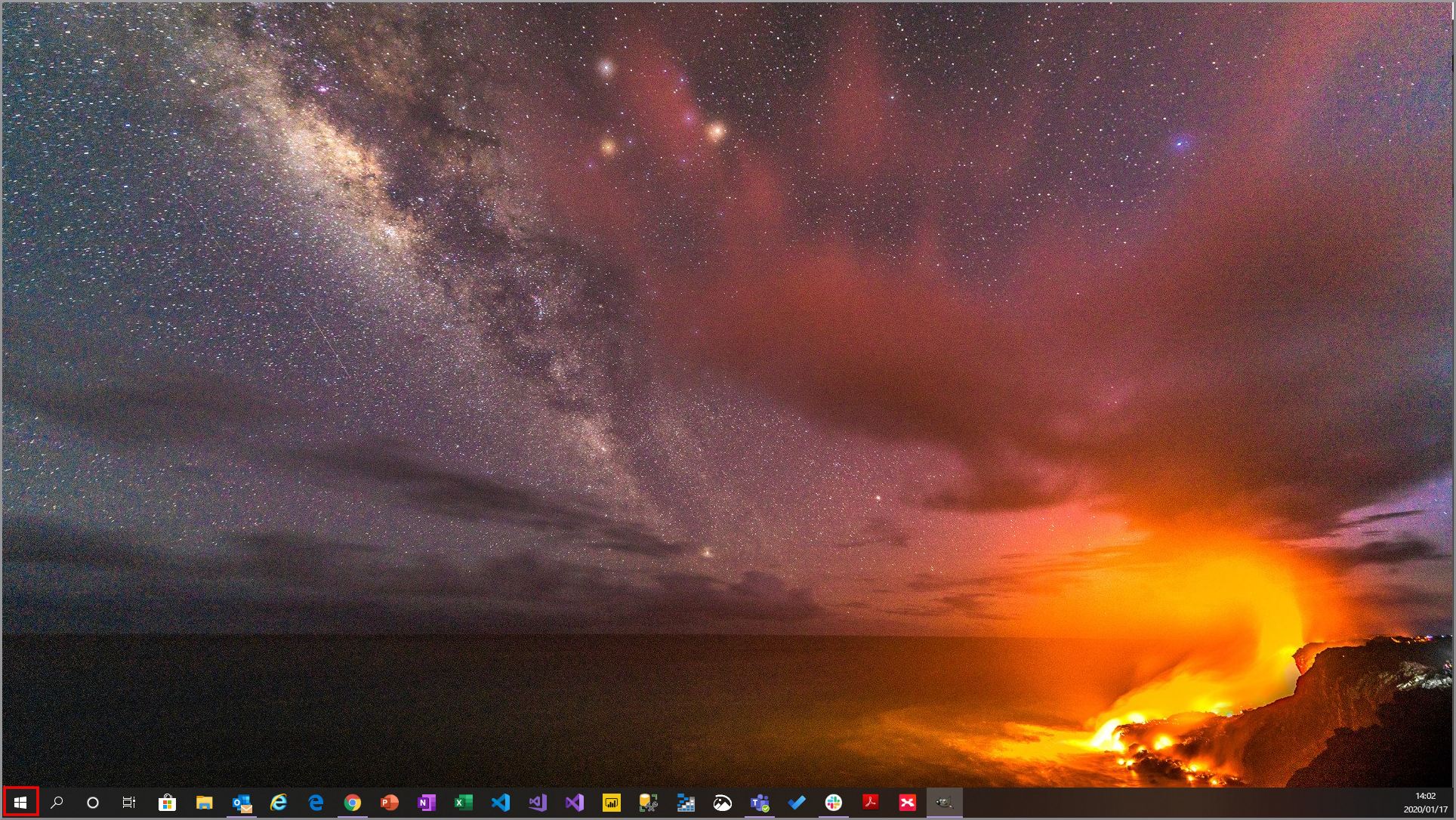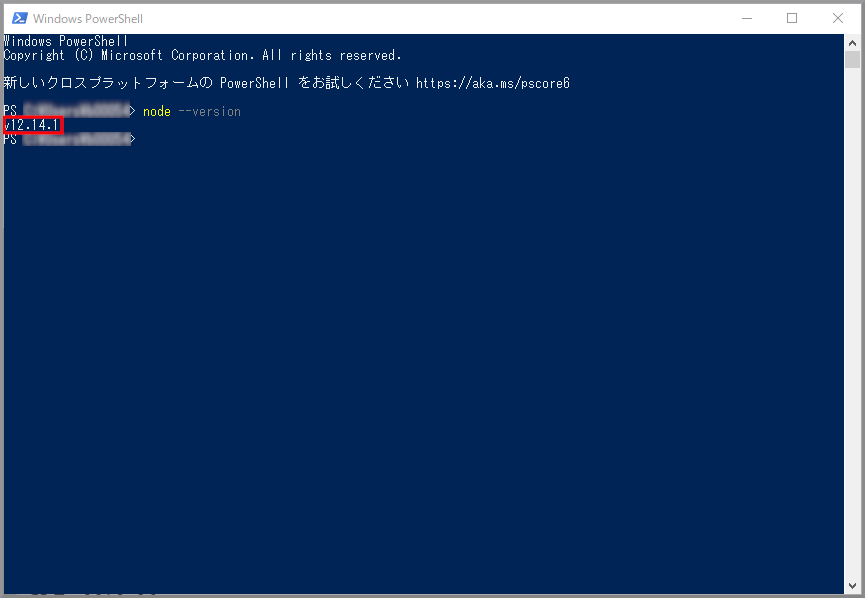概要
- Node.jsをNode.jsのサイトからダウンロードしてインストールします。
- Node.jsの利用方法を説明します。
Node.jsのインストール
-
Node.jsのダウンロードサイトを開きます。
-
《I accept the terms in the Licence Agreement》(ライセンス契約の条項に同意します)をチェックして、《Next》をクリックします。
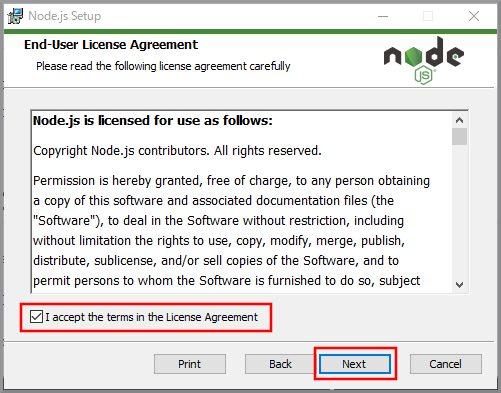
-
《Next》をクリックします。(ネイティブアドオンのビルドはしないのでデフォルトのまま)
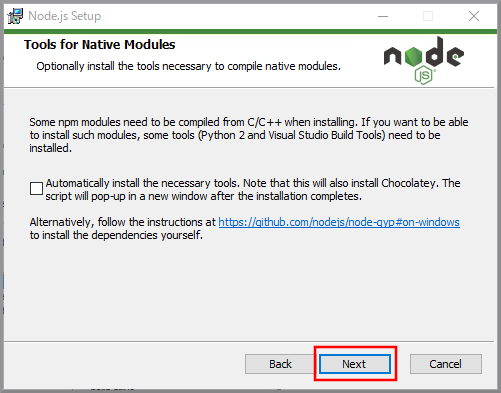
- チェックボックスをチェックするとNode.jsのネイティブアドオンをビルドするための設定をします。
ネイティブアドオンについては下部の参考サイトを参照してください。
- チェックボックスをチェックするとNode.jsのネイティブアドオンをビルドするための設定をします。
-
ユーザーアカウント制御の画面が表示されるので《はい》をクリックします。
Node.jsの利用とインストール確認
-
Windows PowerShellの画面が開くのでコマンドを入力してNode.jsがインストールされているか確認します。

-
node --versionNode.jsのバージョン確認コマンド
-
-
Windows PowerShellやコマンドプロンプトからNode.jsは利用できます。